Sourcetree 使用教程
Sourcetree 使用教程
Git 有很多图形界面工具 ( GUI ),比如 SourceTree、Github Desktop、TortoiseGit 等。
SourceTree 是一个 Git 客户端管理工具,适用于 Windows 和 Mac 系统。
SourceTree 简化了开发者与代码仓库之间的 Git 操作方式,我们可以通过界面菜单很方便的处理 Git 操作,而不需要通过命令。
通过 SourceTree,我们可以管理所有的 Git 库,无论是远程还是本地的。SourceTree 支持 Bitbucket、GitHub 以及 Gitlab 等远程仓库。
Sourcetree 安装
我们可以在 Sourcetree 官网 https://www.sourcetreeapp.com/ 直接点击下载按钮来下载:
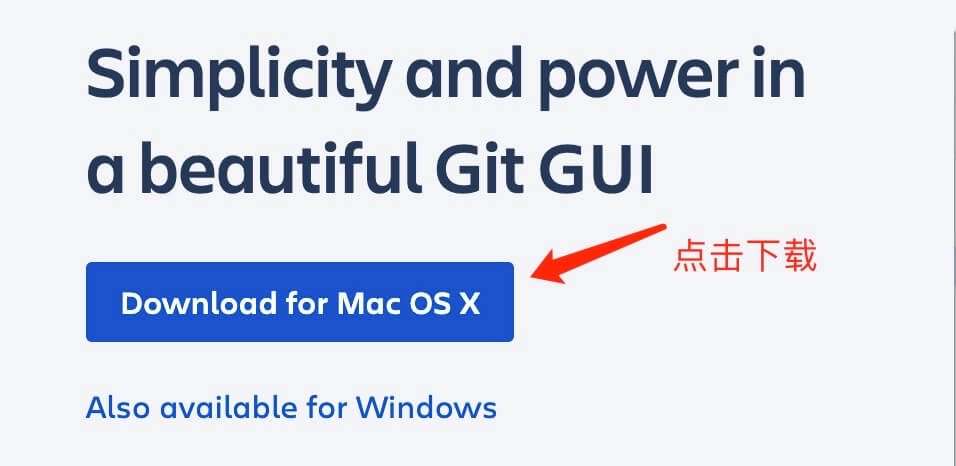
其他版本可以查看:https://www.sourcetreeapp.com/download-archives
下载完成后,解压 ZIP 文件,双击应用程序文件(Windows 为 EXE 或 Mac 为 DMG)进行安装。
安装过程中,我们只需要同意 Atlassian 客户协议并点击 Continue 即可。
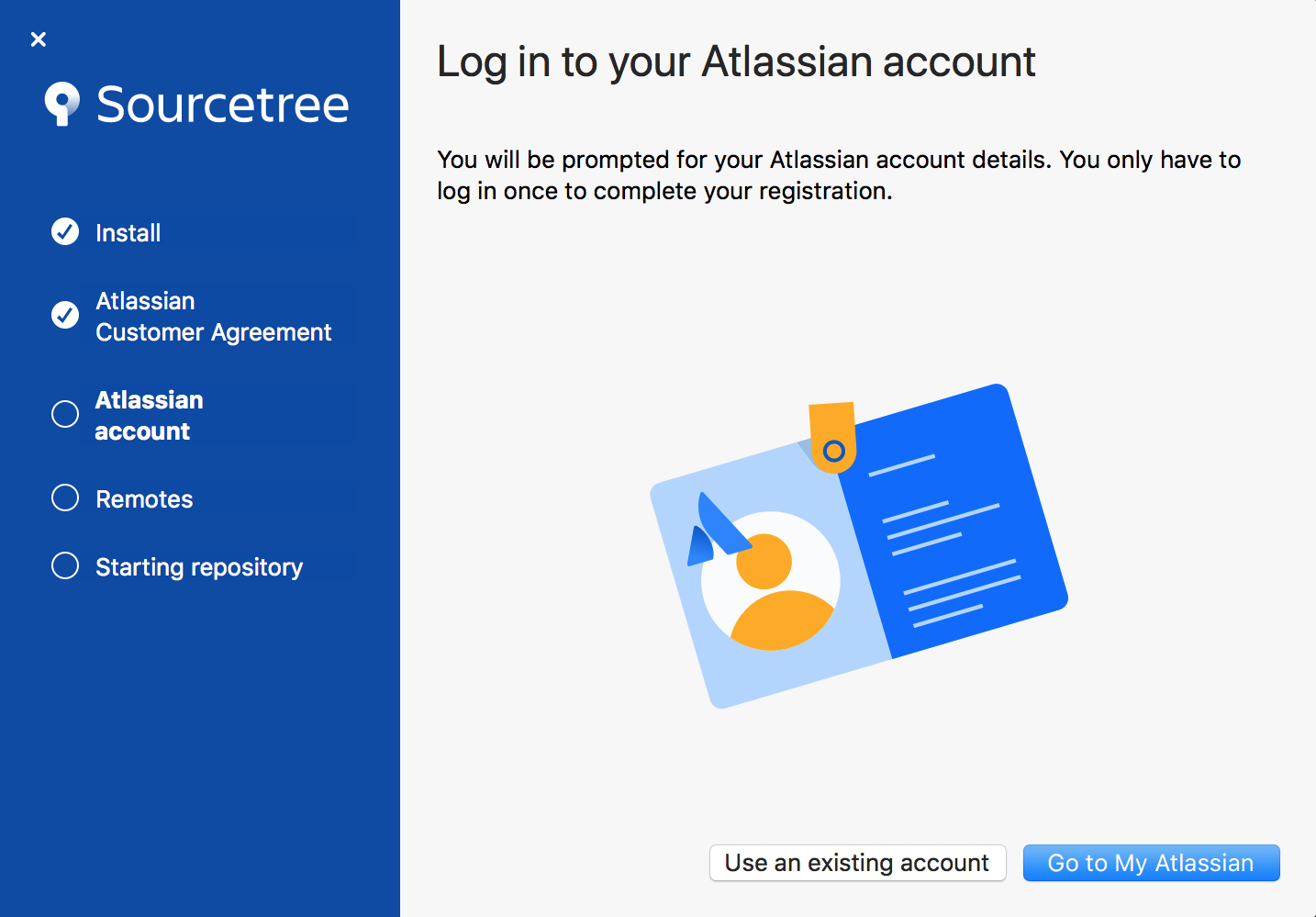
创建 Bitbucket 账户可跳过初始设置,加载 SSH 密钥,如果有会默认加载进来,也可以后面再设置。
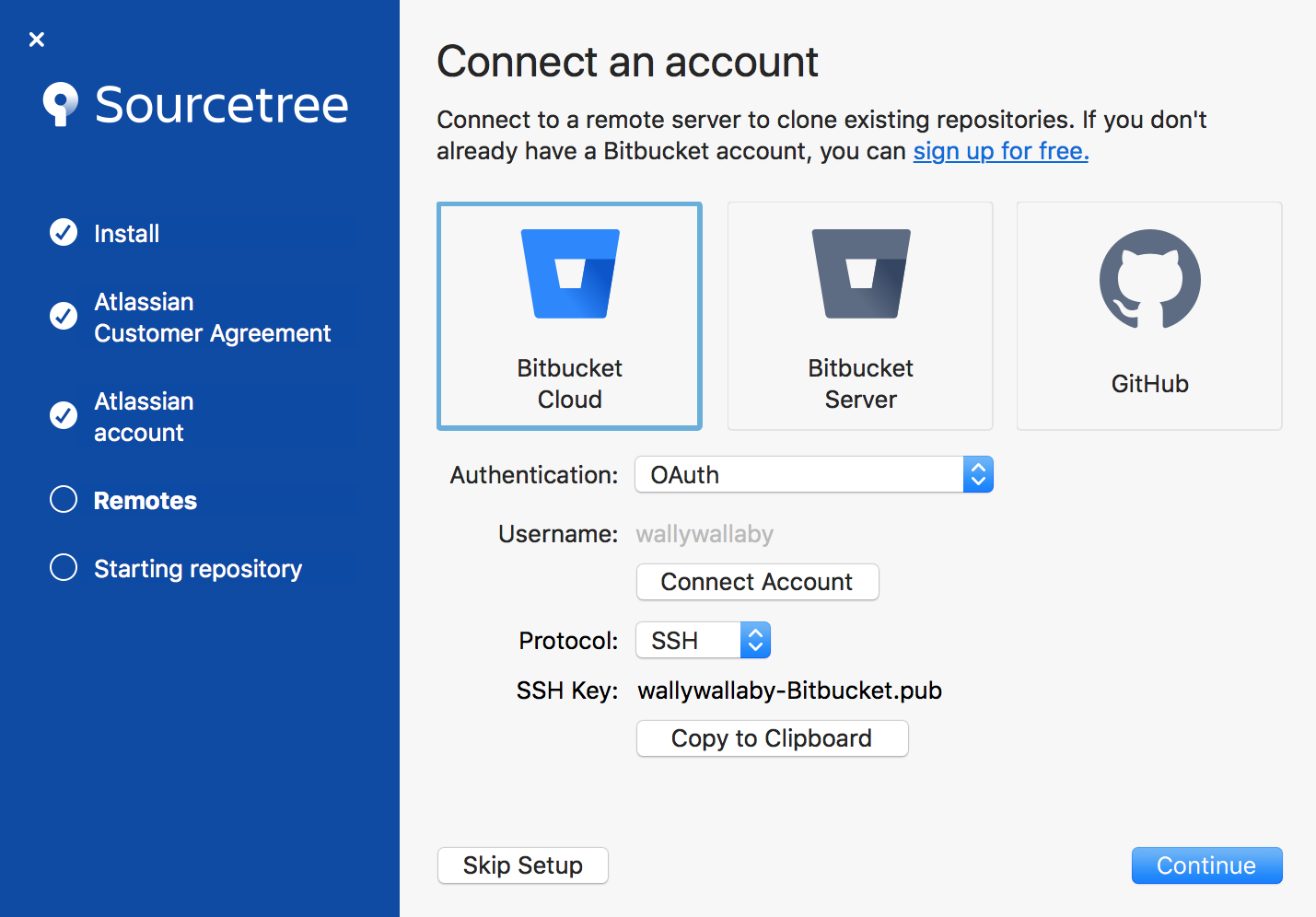
按照提示操作,直到您完成设置。如果您还没有准备好克隆存储库,请单击 Skip Setup。
连接 Github 账户
如果你还没有 Github 账户需要创建一个,可以参考 Git 远程仓库(Github)。
接下来我们将介绍使用 Sourcetree 管理我们的 Github 账户。
我们可以将多个帐户添加到 Sourcetree。
单击右上角的按钮并选择帐户。
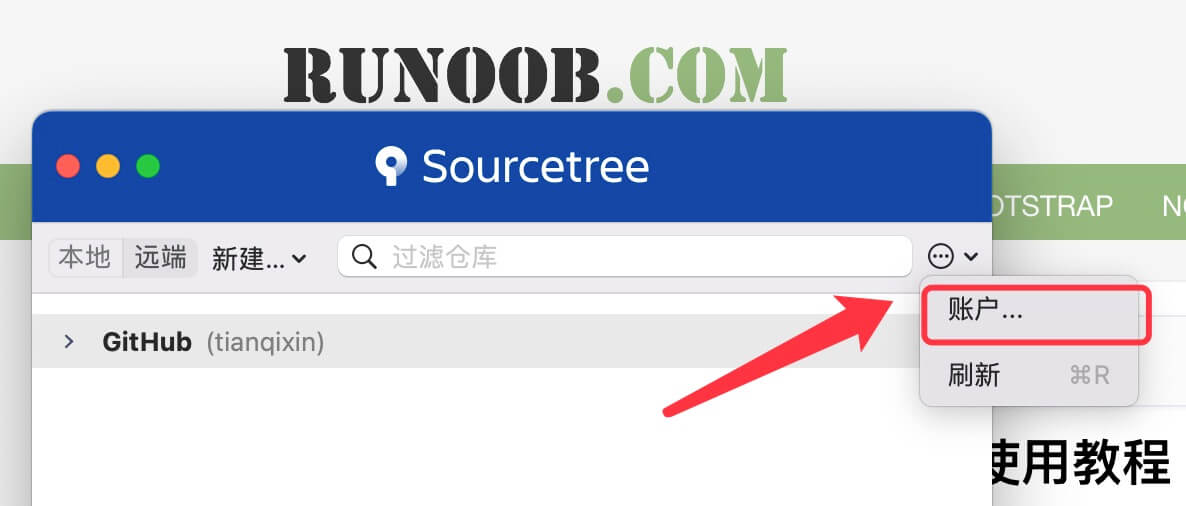
接下来我们通过添加账户按钮添加 Github 账户。
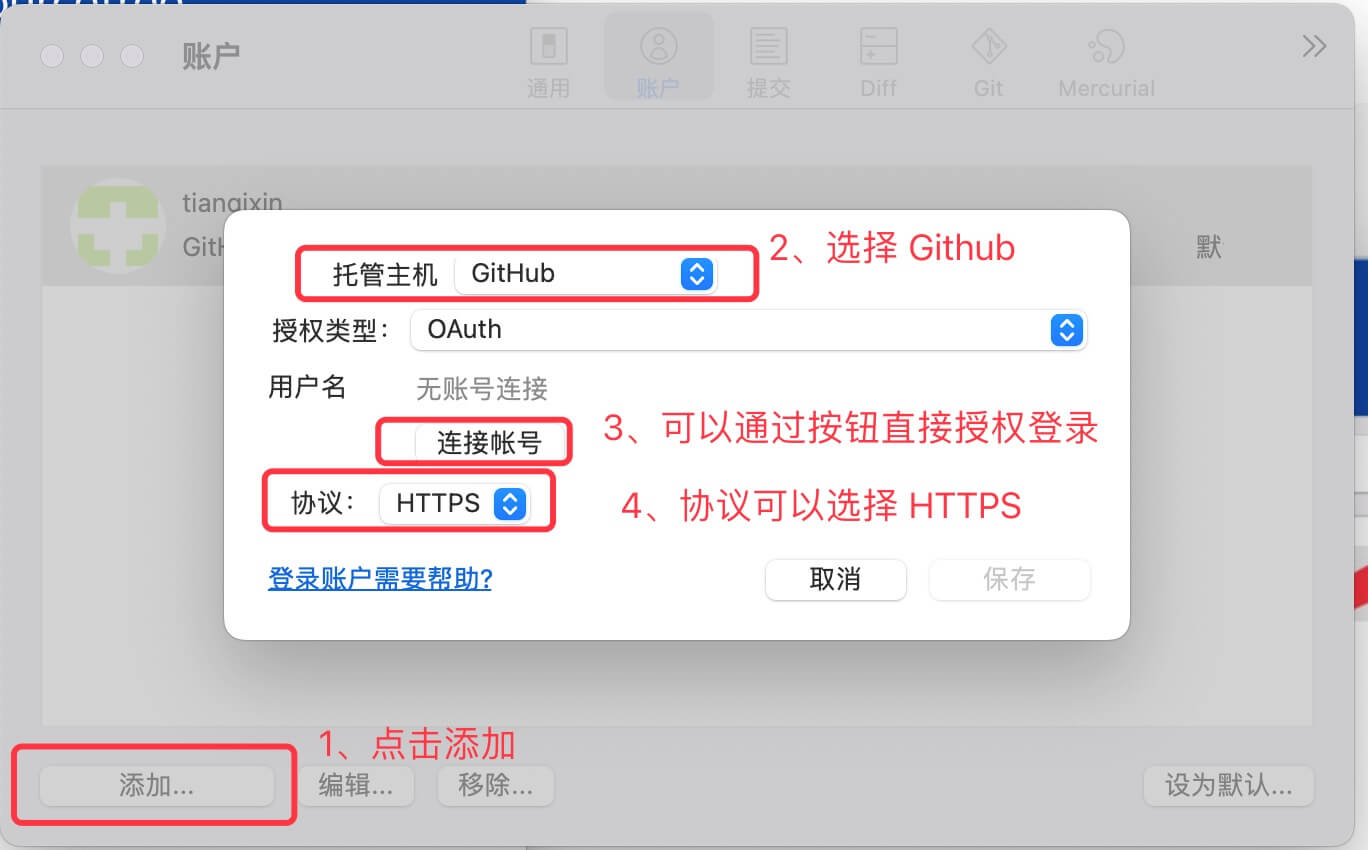
Github 账户添加完成后,就可以直接克隆我们自己的账户:
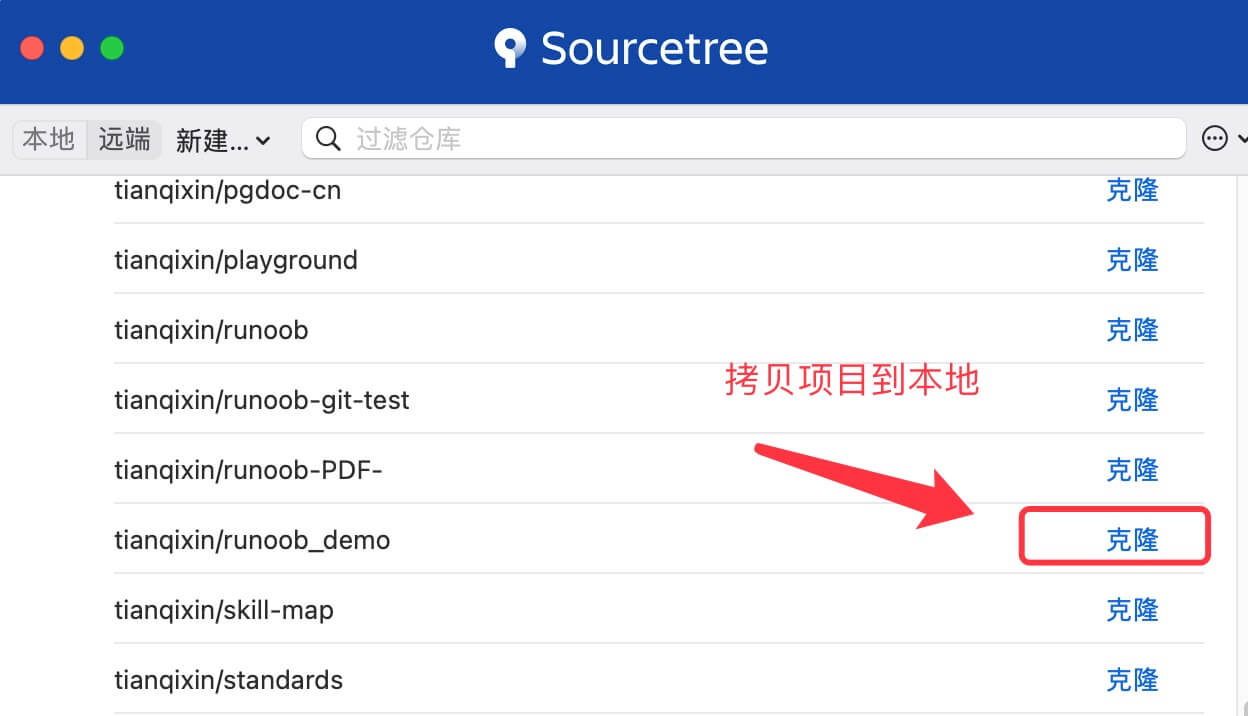
也可以克隆其他远程仓库:
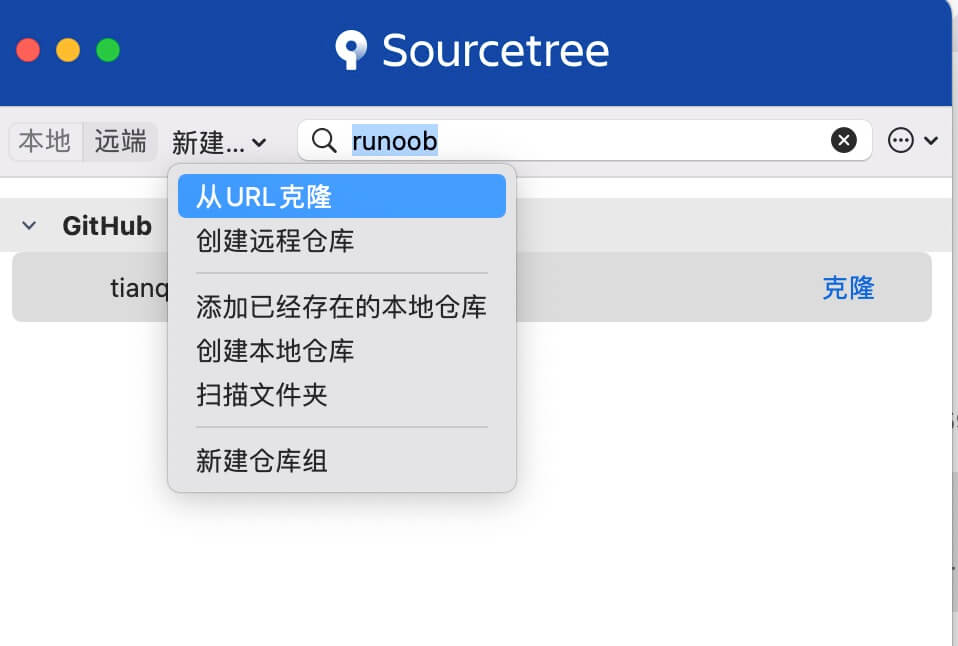
克隆完成后,我们就可以进行提交、拉取、合并等操作:
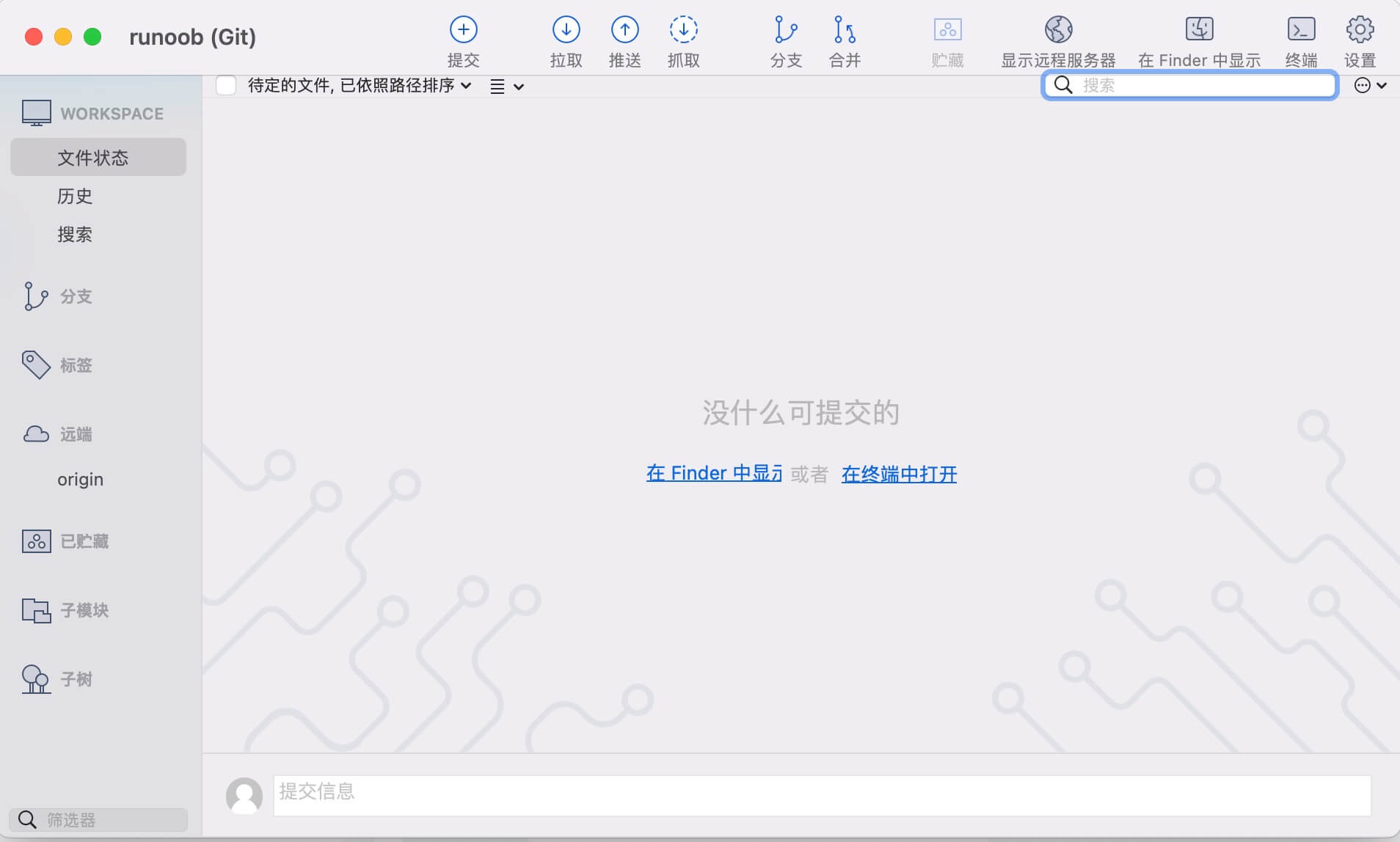
创建本地仓库
单击新建,然后选择创建本地仓库。
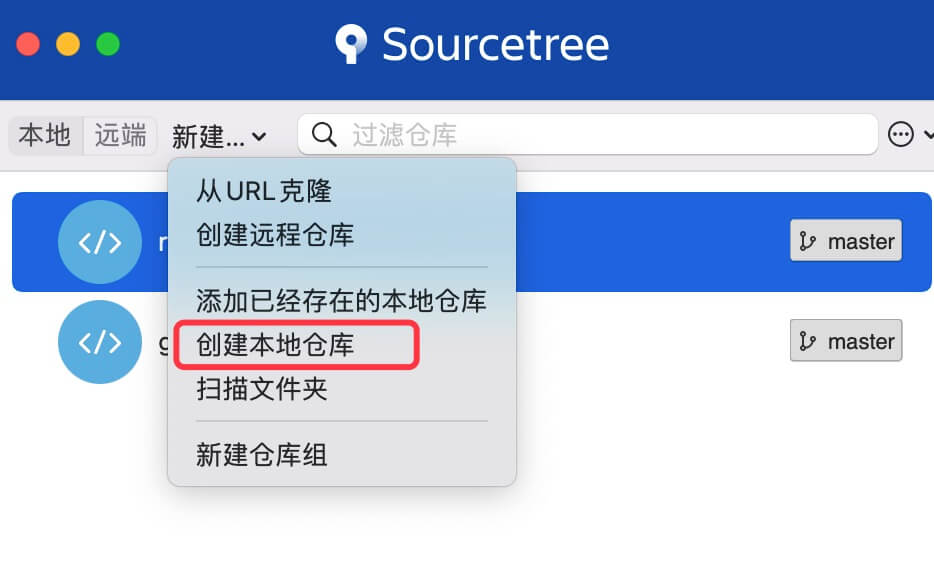
输入您的目标路径和存储库名称,然后点击创建。
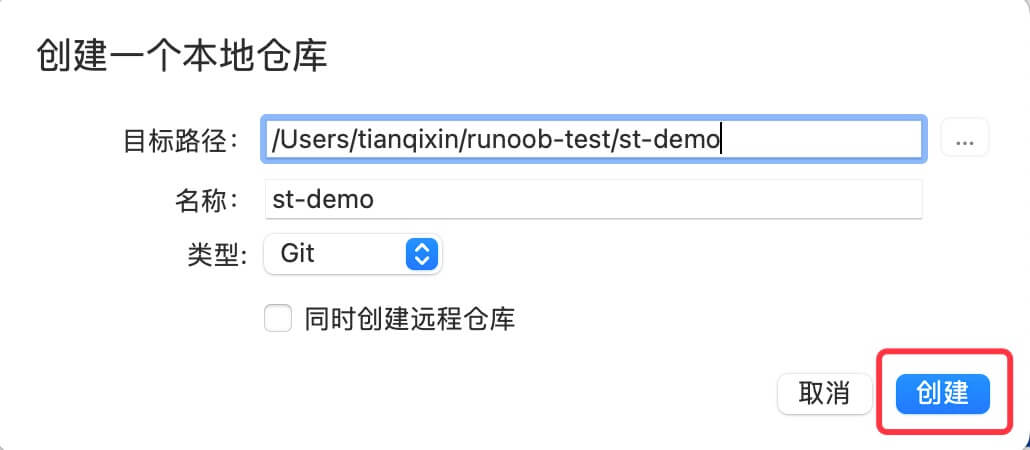
创建完成后就会显示在本地的列表中:
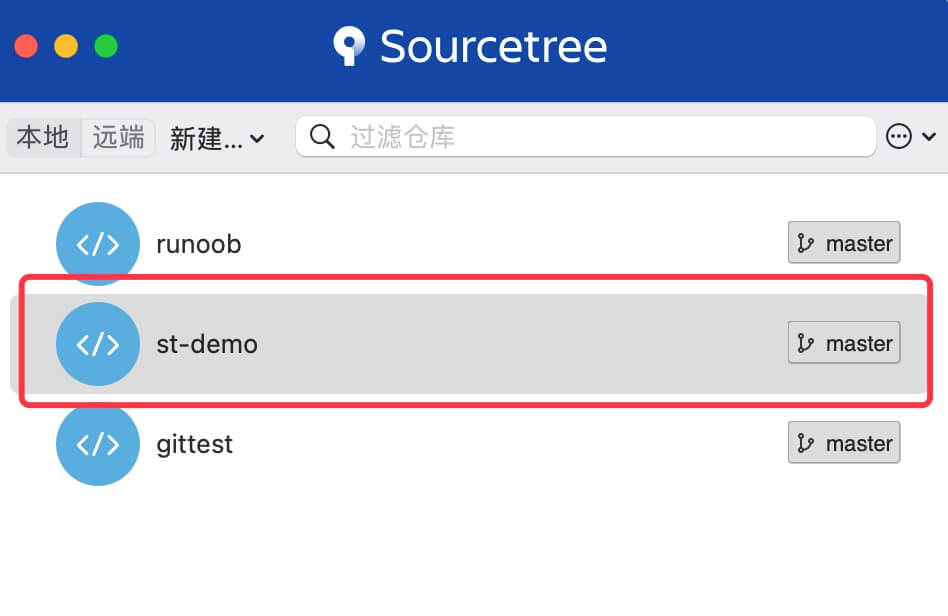
如果我们本地已经存在一个仓库,可以直接添加它。
点击新建,然后 点击添加已经存在的本地仓库:
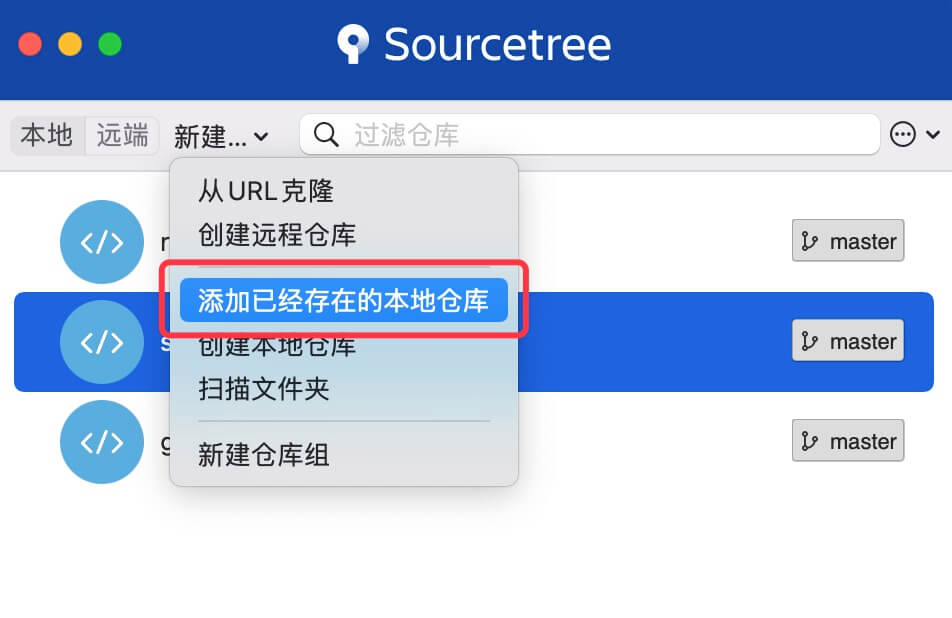
 JsSaaS平台
JsSaaS平台